
微信视频号商店怎么开通?很多小伙伴们还不清楚,下面小编给大家介绍微信视频号商店开通流程,一起来看看吧!
微信视频号怎么开通小店 微信视频号商店开通流程
1、在微信的【发现】页面点击上方的【视频号】进入微信视频号;
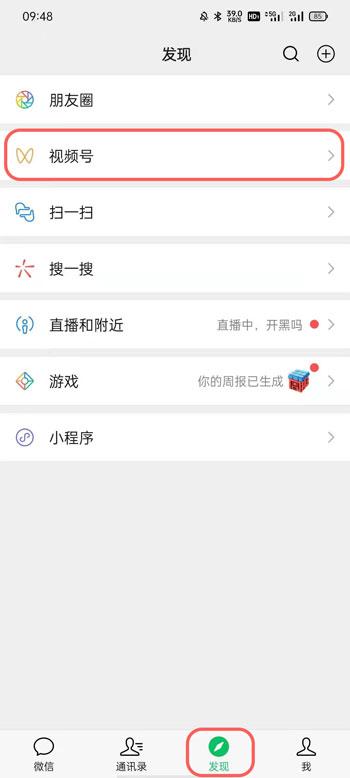
2、然后点击右上角的【个人头像】标识,进入个人信息设置页面;

3、找到下方“我的视频号”,点击【视频号头像】进入主页;

4、点击视频号主页右侧的【…】更多按钮,进入视频号账号设置;

5、在最下方找到【我的商店】功能,进入视频号商店中;

6、等待系统加载完成后,如果已经开通了微信小商店,只需要关联即可,点击【关联小商店】;
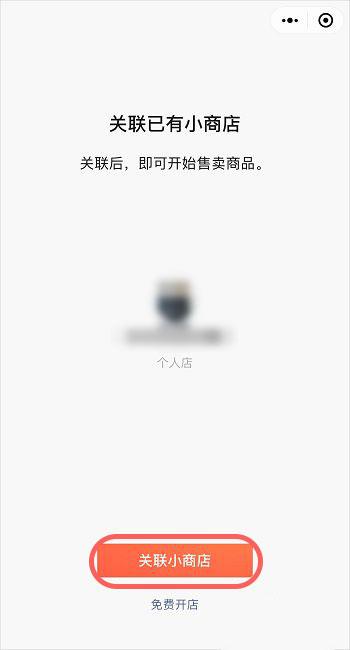
7、如果没有,则需要先开通小商店再进行认证,点击【免费开店】;
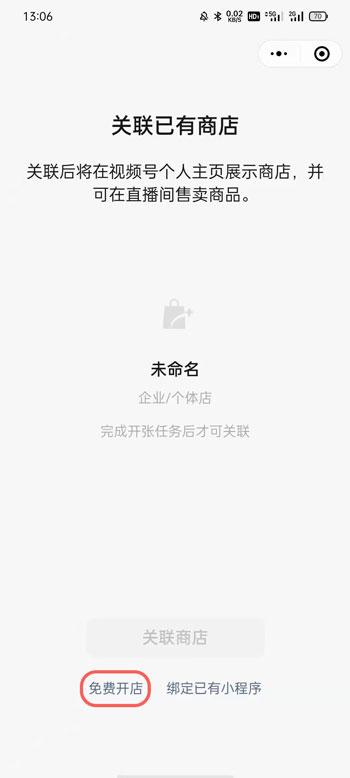
8、按照自己需要开通店铺的类型,输入自己的个人信息之类的,完成小商店开通;

9、开通小商店之后,按照步骤六完成视频号+微信小商店关联,即可成功在视频号中开通商店。
以上就是微信视频号怎么开通小店的全部内容了,更多精彩教程尽在下载之家!

荒野乱斗如果在未加好友的状态,要显示微信好友,需要在腾讯版本。玩家在微信游戏,QQ游戏中心,应用宝等平台,下载荒野乱斗腾讯版本,然后授权微信登录,就可以看到所有正在玩荒野乱斗的微信玩家了。

2017圣诞节就要到了,我们可以看到许多好友微信头像都戴上了圣诞帽,想知道美图秀秀怎么给头像加上圣诞帽?看看本文提供的详细教程你就会知道啦!

微信头像能戴圣诞帽的软件有哪些?其实,可以P圣诞帽的APP有很多,但是能够提供各种可爱的圣诞帽贴纸的并不多,而本站提供的个性头像APP则是一个很重要的存在,它将会带你走向圣诞节高潮,最可爱的微信圣诞帽头像应有尽有。

马上就要到春节了,新的一年新的气象,很多小伙伴都想要给自己制作一个新春头像,那么微信新春头像怎么制作呢,赶快和小编一起来看看下面的方法介绍吧!
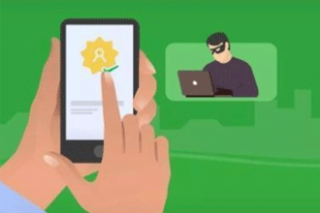
开通微信支付分不仅可以免押租赁,买还能享受先享后付的。而怎么开通微信支付分呢?大家可以使用高德地图来开通。详细方法步骤看下文介绍。

荒野乱斗如果在未加好友的状态,要显示微信好友,需要在腾讯版本。玩家在微信游戏,QQ游戏中心,应用宝等平台,下载荒野乱斗腾讯版本,然后授权微信登录,就可以看到所有正在玩荒野乱斗的微信玩家了。

2017圣诞节就要到了,我们可以看到许多好友微信头像都戴上了圣诞帽,想知道美图秀秀怎么给头像加上圣诞帽?看看本文提供的详细教程你就会知道啦!

微信头像能戴圣诞帽的软件有哪些?其实,可以P圣诞帽的APP有很多,但是能够提供各种可爱的圣诞帽贴纸的并不多,而本站提供的个性头像APP则是一个很重要的存在,它将会带你走向圣诞节高潮,最可爱的微信圣诞帽头像应有尽有。

马上就要到春节了,新的一年新的气象,很多小伙伴都想要给自己制作一个新春头像,那么微信新春头像怎么制作呢,赶快和小编一起来看看下面的方法介绍吧!
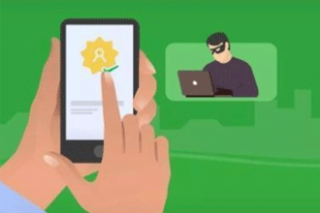
开通微信支付分不仅可以免押租赁,买还能享受先享后付的。而怎么开通微信支付分呢?大家可以使用高德地图来开通。详细方法步骤看下文介绍。